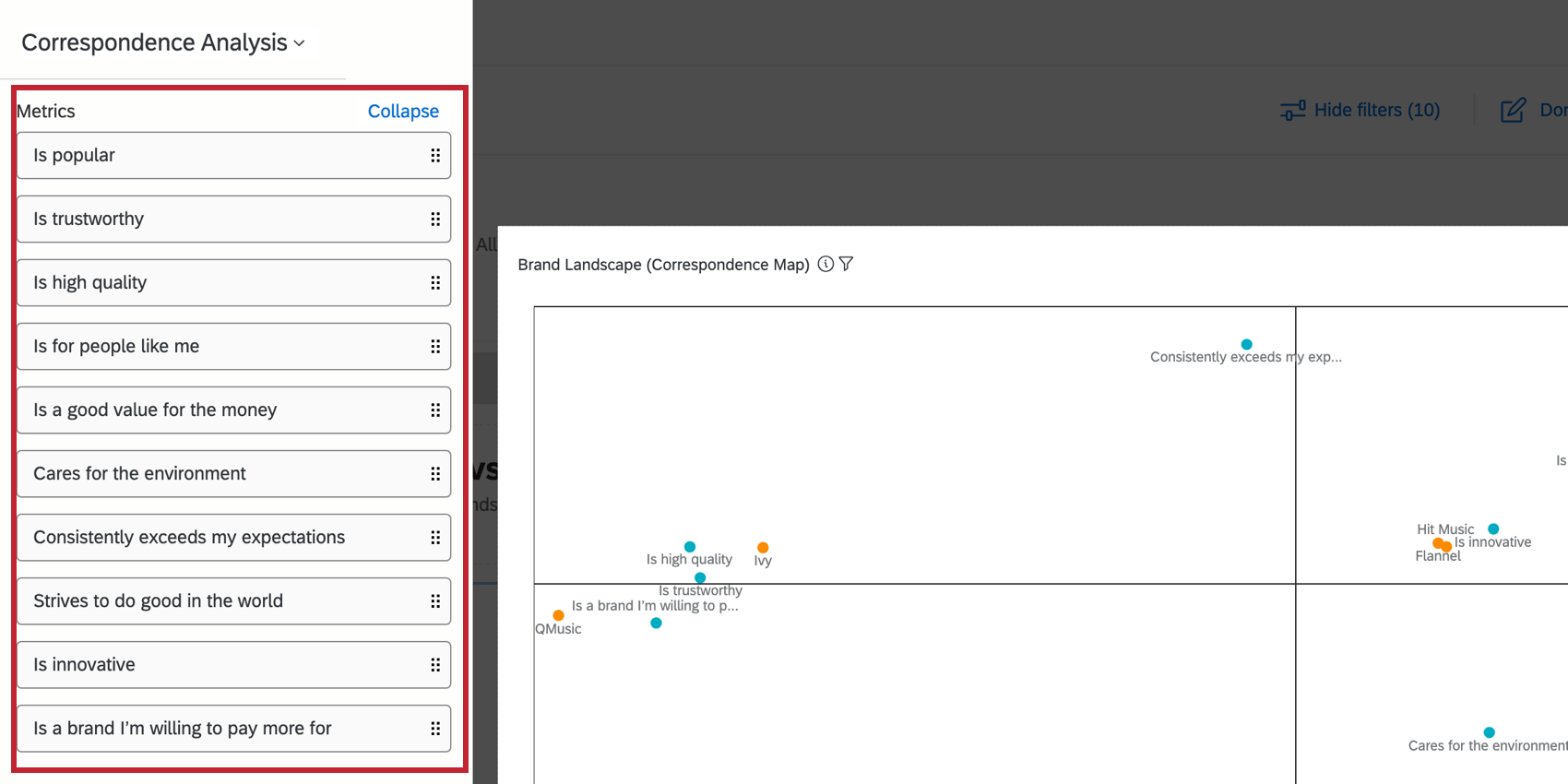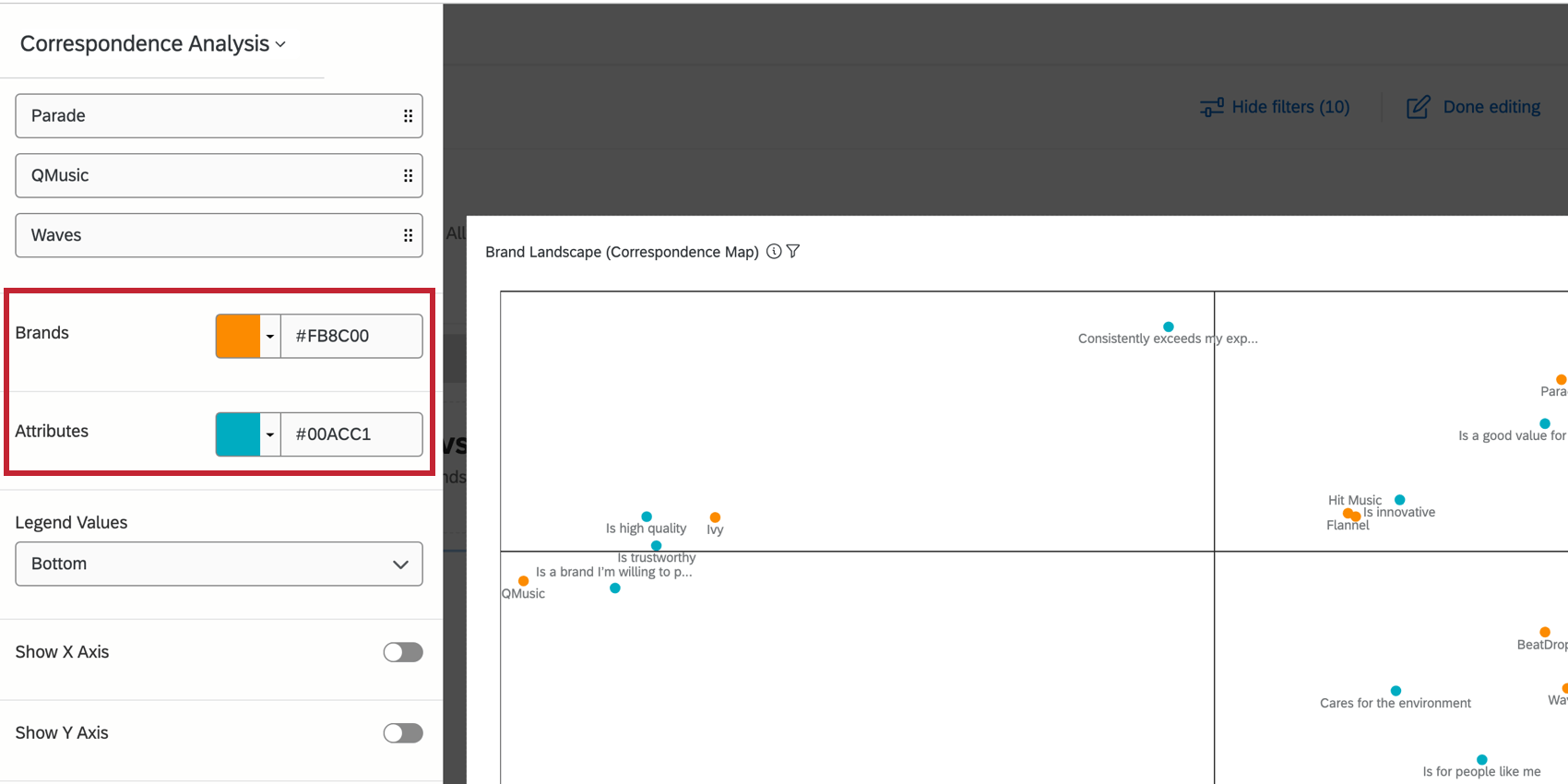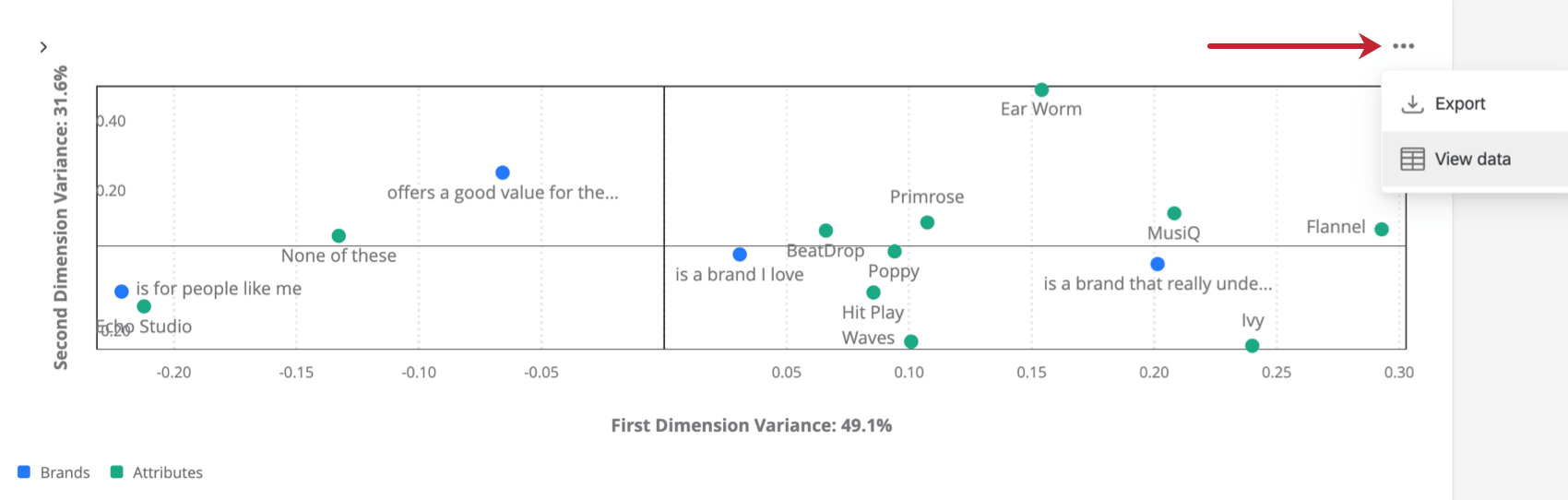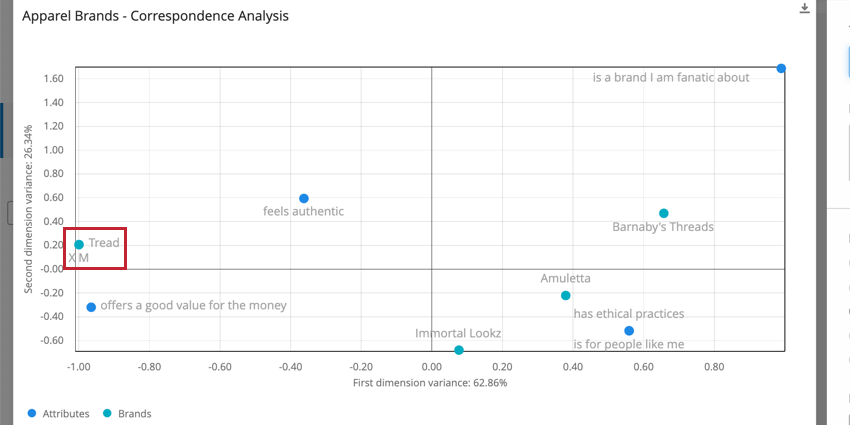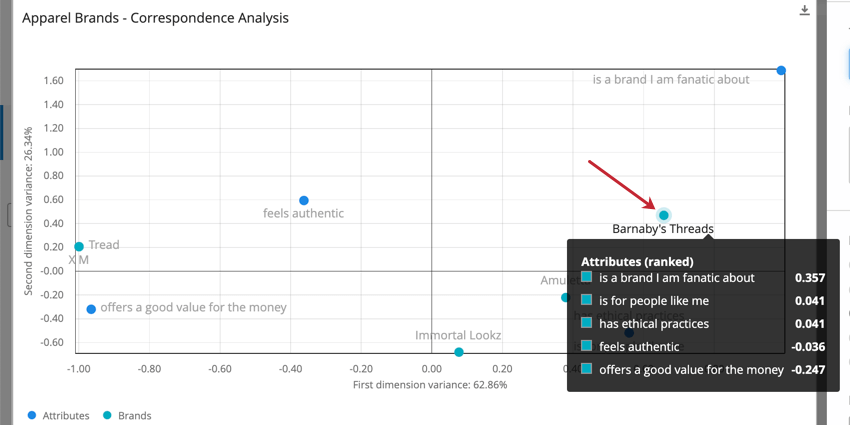Widget d’analyse des correspondances (BX)
À propos du Widget d’analyse des correspondances
L’analyse des correspondances (également connue sous le nom de carte perceptuelle) est un excellent outil pour identifier les liens entre les organisations et les différents attributs qu’elles possèdent, et pour voir les perceptions relatives de ces marques et la façon dont elles se comparent à leurs concurrents.
Exigences en matière de données
Seules les questions à Choix multiple dans un format de Réponses multiples peuvent être chargées dans un widget d’Analyse des correspondances, et elles doivent avoir les mêmes choix.
Par défaut, vous aurez au moins trois de ces questions d’attribut intégrées à votre enquête Organisation Tracker, ce qui est le nombre minimum dont vous avez besoin pour charger les données dans le widget d’analyse des correspondances. Ces champs doivent être mappés en tant qu’ensembles de textes à réponses multiples.
Ces questions nécessitent environ 50 à 100 réponses avant d’afficher des données dans le widget.
Ajout de champs au Widget
- Suivant Metrics, cliquez sur Add.
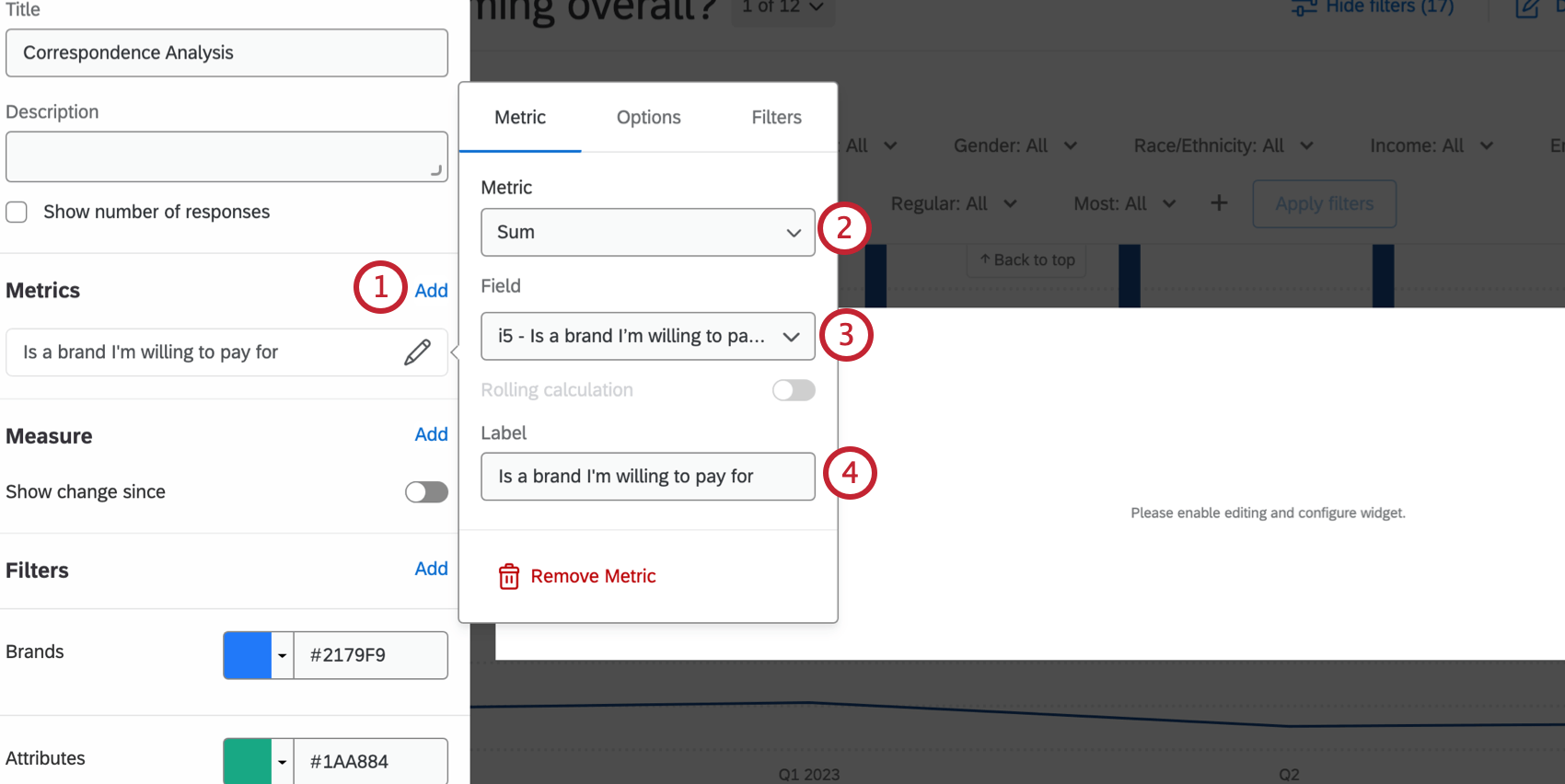
- Sélectionnez Somme dans le menu déroulant de la métrique.
- Sélectionnez vos champs. N’oubliez pas qu’il doit s’agir de champs à réponses multiples qui vous permettent de choisir parmi les mêmes organisations.
- Modifiez l’étiquette, si vous le souhaitez.
- Répétez les étapes 1 à 4 pour ajouter d’autres champs au widget.
Masquer et renommer les organisations et les caractéristiques
Utilisez les sections Métriques et Organisations pour renommer les marques et les champs.
Changement des couleurs de l’organisation et des attributs
Vous pouvez choisir la couleur que vous souhaitez attribuer aux organisations et aux attributs de votre widget en cliquant sur la couleur située à côté de l’élément concerné.
Options supplémentaires
- Colonnes : Masquer les organisations dans le widget. Vous pouvez également masquer et afficher des organisations à l’aide de l’option Axis Values décrite précédemment.
- Valeurs de la légende : Modifiez la façon dont votre légende est étiquetée.
- Position de la légende : Modifier la position de la légende sur le widget.
- Afficher l’axe des X : affiche la ligne et les étiquettes le long de l’axe des X.
- Afficher l’axe Y : Affiche la ligne et les étiquettes le long de l’axe Y.
Lorsque vous avez terminé de modifier le widget, cliquez sur les trois points horizontaux dans le coin supérieur droit de votre widget pour afficher d’autres options.
- Exporter: Exportez votre widget au format JPG, PDF, CSV ou TSV.
- Afficher les données: Affichez un tableau de données contenant toutes les coordonnées de votre widget.
Interprétation
Ce widget prend la forme d’un nuage de points, les organisations et les attributs étant représentés par des points le long du graphique. Vous pouvez analyser les liens entre différentes organisations en fonction de leur proximité : plus elles sont proches, plus elles sont perçues de la même manière par les personnes interrogées. Nous pouvons également analyser les liens entre les organisations et les attributs en survolant les points pour obtenir un classement des points de données les plus ou les moins associés.
Dans la capture d’écran ci-dessus, on peut voir que les marques de vêtements imaginaires Tread et XM sont perçues comme très similaires l’une à l’autre, à tel point que les points s’éclipsent presque l’un l’autre.
Lorsque nous survolons la marque Barnaby’s Threads, nous constatons que parmi les attributs étudiés, le lien le plus fort est avec “est une marque dont je suis fanatique” Plus la valeur est proche de 1, plus ce lien est fort.
Lorsque les valeurs sont négatives, cela indique une association négative entre cette organisation et cet attribut. Dans le cas de la capture d’écran ci-dessus, Barnaby’s Threads n’est certainement pas perçu comme étant authentificateur ou d’un bon rapport qualité-prix.
Pour une explication plus approfondie de l’analyse des correspondances, voir la page liée.